Organisering av dokumenter er avgjørende for å fremstå profesjonelt og strukturert. Uansett om det er en akademisk avhandling, en rapport eller en presentasjon - topp- og bunntekster spiller en viktig rolle for et tiltalende oppsett. Denne veiledningen dekker trinnene for å opprette og tilpasse topp- og bunntekster i Google Docs.
Viktigste funn
- Topp- og bunntekster gir en enkel måte å presentere informasjon konsistent over alle sider.
- Du kan bruke ulike innstillinger for partall og oddetallssider.
- Tilpasninger som avstander, sidenummerering og avvik på forsider er enkelt mulig.
Trinn-for-trinn-veiledning
Åpne topp- og bunntekster
For å jobbe med topp- og bunntekster i Google Docs, begynner du med å åpne et eksisterende dokument eller opprette et nytt. Klikk på "Sett inn" i menylinjen. Der finner du alternativet "Topp- og bunntekster". Dette enkle trinnet fører deg direkte til innstillingene for topp- og bunntekster.
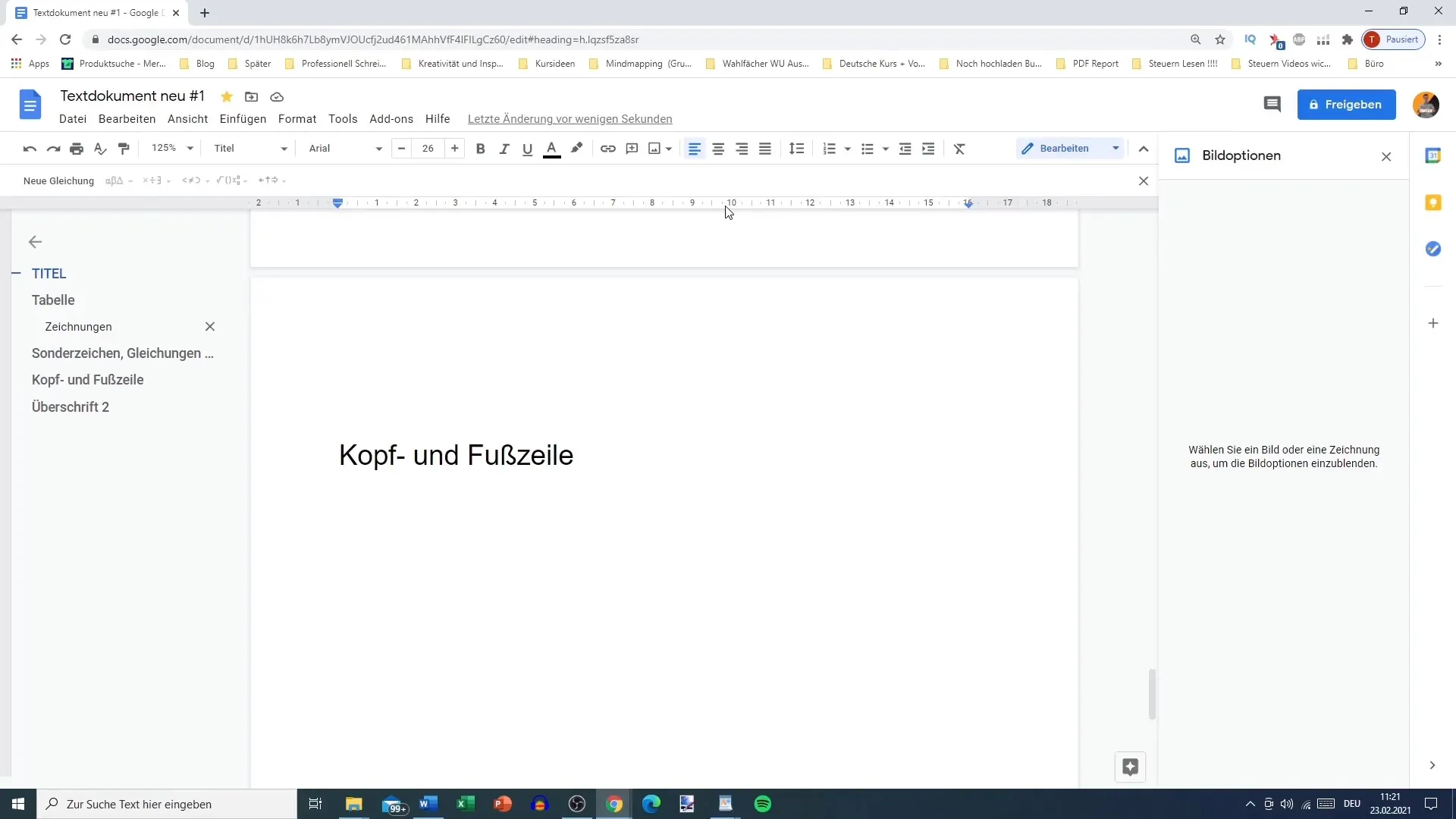
Opprette en topphode
Når du har klikket på "Topphode", aktiveres området for topphodet. Her kan du skrive inn navnet ditt, dokumentemnet eller annen relevant informasjon. Pass på å opprettholde en passende avstand over og under for å gi siden din et tiltalende oppsett.
Tilpasninger i topphodet
Du har muligheten til å tilpasse avstandene i topphodet. Dobbeltklikk i topphodeområdet for å åpne formateringsalternativene. Du kan for eksempel justere avstanden fra toppen, f.eks. til 0,2 cm. Denne fleksibiliteten sikrer at topphodet ditt er godt plassert og synlig.
Alternativer for første side
Her kan du også bestemme om topphodet skal avvike på den første siden. Dette er spesielt nyttig hvis dokumentet ditt inneholder et forside eller forord. Aktiver denne funksjonen hvis du ønsker at den første siden skal ha et annet topphode enn de følgende.
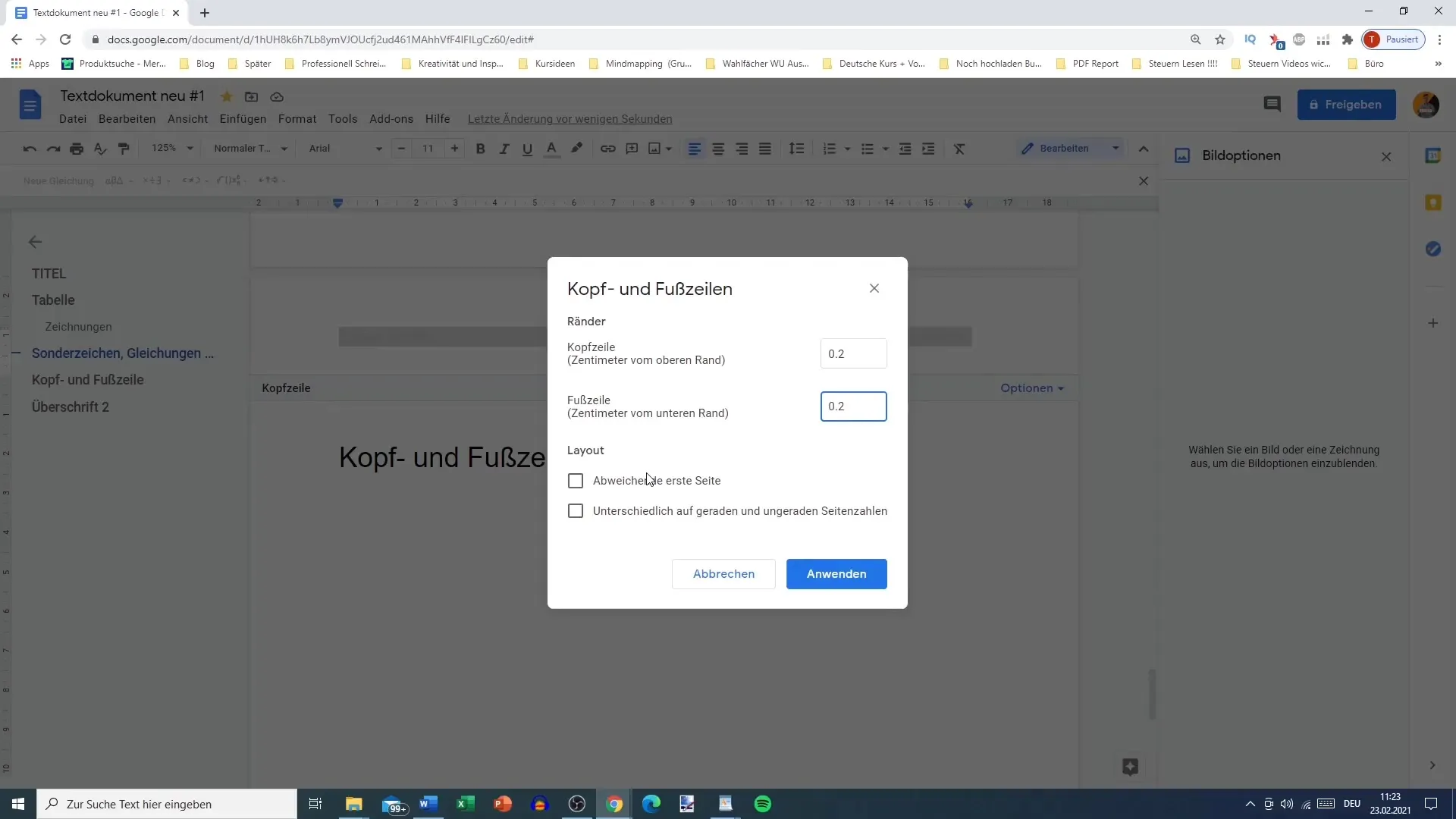
Inntasting av informasjon i bunnteksten
For å sette inn en bunntekst, gå tilbake til menyen "Sett inn" og velg "Bunntekst". Som med topphodet, har du også her muligheten til å sette inn informasjon og justere avstander, for eksempel 0,2 cm fra bunnen.
Legge til sidetall
Bunnteksten er også det perfekte stedet å legge til sidetall. Du kan velge om nummereringen skal vises på den første siden eller om du vil begynne med det på side 3. For å sette inn sidetallene, gå til riktig alternativ i bunntekstformatene og velg innstillingen du foretrekker.
Fjerne topp- og bunntekster
Hvis du bestemmer deg for at du likevel ikke trenger topp- eller bunntekst, kan du enkelt fjerne dem. Klikk på topp- eller bunnteksten og velg alternativet "Fjern topphode". Etter ett klikk forsvinner all innholdet i dette området.
Endelige tilpasninger
Har du gjort de ønskede endringene og tilpasningene? Du kan når som helst gå tilbake og fortsette å redigere egenskapene til topp- og bunntekstene dine. Sjekk om alt ser bra ut, og gjør nødvendige justeringer for at dokumentet ditt skal se gjennomført ut.
Oppsummering
I denne veiledningen har du lært hvordan du effektivt kan opprette og tilpasse topp- og bunntekster i Google Docs. Mulighetene som er tilgjengelige for deg, vil tillate deg å gjøre dokumentene dine mer profesjonelle og oversiktlige.
Ofte stilte spørsmål
Hvordan legger jeg til en topphode?Klikk på "Sett inn" og deretter på "Topphode" for å aktivere området.
Kan jeg tilpasse topphodet på den første siden?Ja, du kan aktivere alternativet for at den første siden skal ha et annerledes topphode.
Hvordan fjerner jeg en bunntekst?Dobbeltklikk i bunnteksten og velg "Fjern bunntekst".
Kan jeg endre avstandene i topphodet?Ja, du kan justere avstanden til toppen i topphodeformatene.
Hitze seitennummerierungstutorial?Gå til bunntekstalternativene for å legge til sidetall og endre innstillingene.


